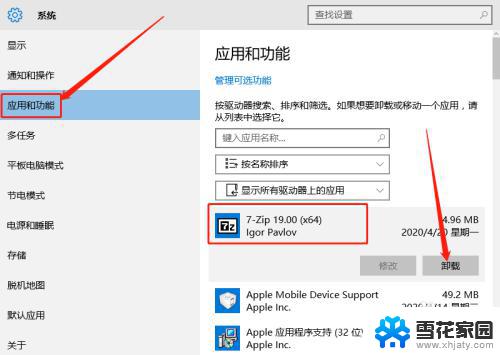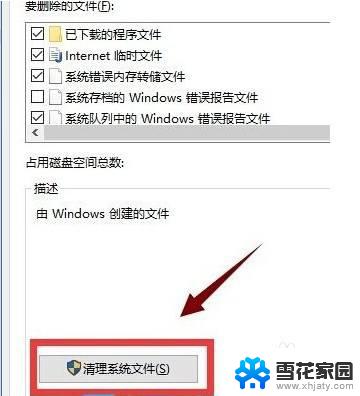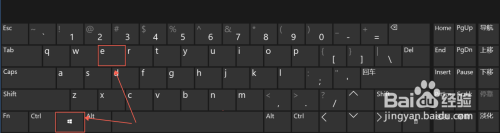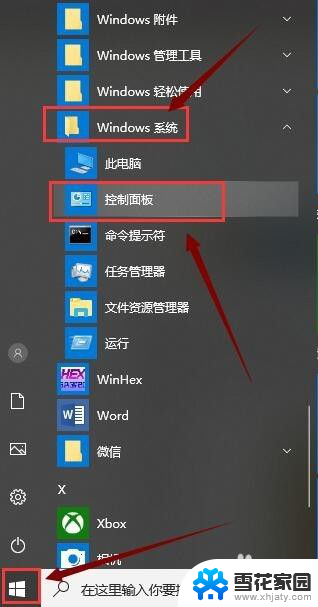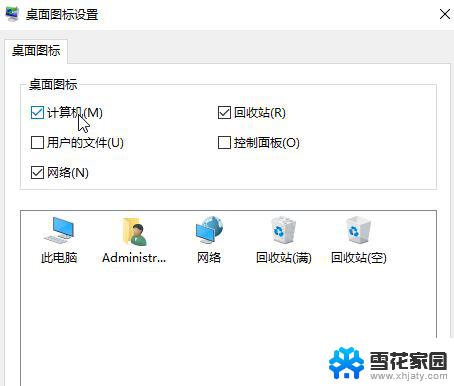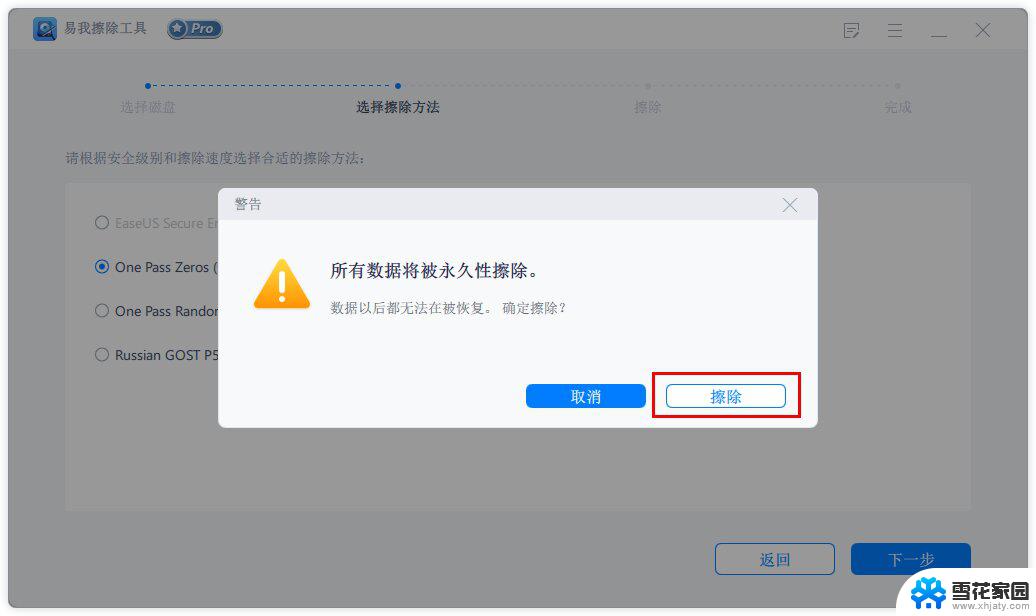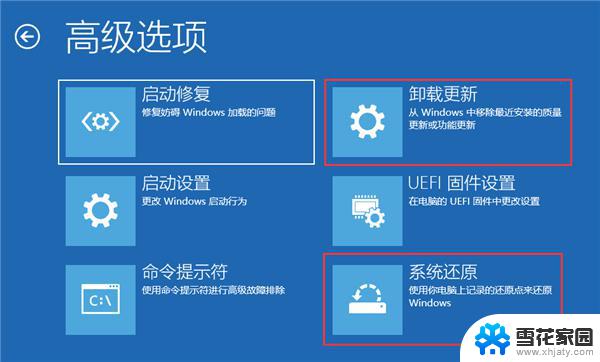window10笔记本电脑如何彻底清楚软件 怎么在笔记本上删除不必要的软件
随着时间的推移和使用频率的增加,我们的Windows 10笔记本电脑可能会积累大量不必要的软件,这不仅会占用宝贵的存储空间,还会影响电脑的运行速度和性能,我们有必要学会如何彻底清除这些软件,以保持电脑的良好状态。接下来我们将介绍一些简单有效的方法,帮助您在笔记本电脑上删除不必要的软件,让电脑焕然一新。

**一、通过控制面板卸载**
1. **打开控制面板**:点击Windows键,在搜索框中输入“控制面板”,点击打开。
2. **选择程序和功能**:在控制面板中,找到并点击“程序”类别下的“卸载程序”选项。
3. **选择并卸载软件**:在程序列表中,找到需要删除的软件。点击它旁边的“卸载”按钮,然后按照屏幕上的提示完成卸载过程。
**二、通过软件自带的卸载程序**
1. **找到软件图标**:在桌面或开始菜单中找到需要卸载的软件的图标。
2. **打开文件位置**:右键点击软件图标,选择“属性”。然后在弹出的窗口中点击“打开文件所在的位置”。
3. **运行卸载程序**:在软件的安装目录下,找到名为“Uninstall.exe”的卸载程序,双击运行它,并按照屏幕上的提示完成卸载。
**三、使用第三方卸载工具**
除了上述两种方法外,还可以使用一些第三方卸载工具来删除软件。这些工具通常具有更强大的卸载能力,能够彻底清理软件的残留文件和注册表项。使用时,只需打开卸载工具,选择需要删除的软件,然后点击“卸载”按钮即可。
**注意事项**
- 在卸载软件之前,建议先关闭该软件及其相关进程,以免卸载过程中出现错误。
- 卸载完成后,建议重启计算机以确保所有更改生效。
- 如果遇到无法卸载的软件,可以尝试使用强制删除工具或联系软件厂商获取帮助。
以上就是window10笔记本电脑如何彻底清楚软件的全部内容,如果有遇到这种情况,那么你就可以根据小编的操作来进行解决,非常的简单快速,一步到位。